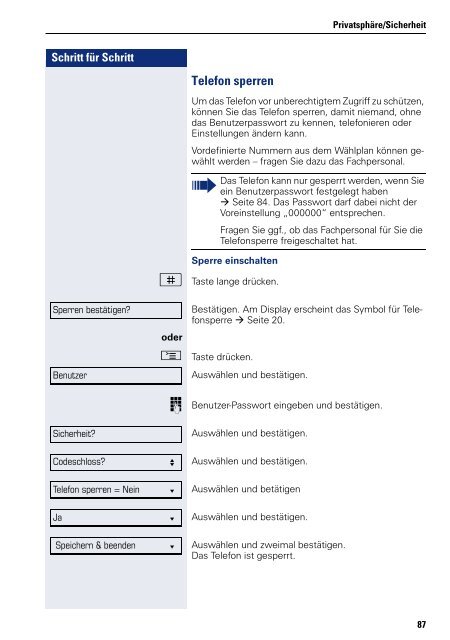OpenStage 20 SIP V3 (OpenScape Voice) - PTC Telecom GmbH
OpenStage 20 SIP V3 (OpenScape Voice) - PTC Telecom GmbH
OpenStage 20 SIP V3 (OpenScape Voice) - PTC Telecom GmbH
Erfolgreiche ePaper selbst erstellen
Machen Sie aus Ihren PDF Publikationen ein blätterbares Flipbook mit unserer einzigartigen Google optimierten e-Paper Software.
Schritt für Schritt<br />
Sperren bestätigen?<br />
Benutzer<br />
Sicherheit?<br />
Telefon sperren<br />
Privatsphäre/Sicherheit<br />
Um das Telefon vor unberechtigtem Zugriff zu schützen,<br />
können Sie das Telefon sperren, damit niemand, ohne<br />
das Benutzerpasswort zu kennen, telefonieren oder<br />
Einstellungen ändern kann.<br />
Vordefinierte Nummern aus dem Wählplan können gewählt<br />
werden – fragen Sie dazu das Fachpersonal.<br />
Sperre einschalten<br />
( Taste lange drücken.<br />
oder<br />
Codeschloss? f<br />
Telefon sperren = Nein l<br />
Ja l<br />
Speichern & beenden l<br />
Das Telefon kann nur gesperrt werden, wenn Sie<br />
ein Benutzerpasswort festgelegt haben<br />
Seite 84. Das Passwort darf dabei nicht der<br />
Voreinstellung „000000“ entsprechen.<br />
Fragen Sie ggf., ob das Fachpersonal für Sie die<br />
Telefonsperre freigeschaltet hat.<br />
Bestätigen. Am Display erscheint das Symbol für Telefonsperre<br />
Seite <strong>20</strong>.<br />
N Taste drücken.<br />
Auswählen und bestätigen.<br />
j Benutzer-Passwort eingeben und bestätigen.<br />
Auswählen und bestätigen.<br />
Auswählen und bestätigen.<br />
Auswählen und betätigen<br />
Auswählen und bestätigen.<br />
Auswählen und zweimal bestätigen.<br />
Das Telefon ist gesperrt.<br />
87